今天和大家分享一下win10系统双击无法运行jar文件问题的解决方法,在使用win10系统的过程中经常不知道如何去解决win10系统双击无法运行jar文件的问题,有什么好的办法去解决win10系统双击无法运行jar文件呢?小编教你只需要 1、选择默认程序:右击jar包,打开方式->选择默认程序->浏览,选中jre下bin文件中javaw.exe(比如我的javaw.exe在d:/program Files/Java/jre6/bin下); 2、然后打开win10系统的开始菜单,点击运行并输入regedit,回车打开注册表就可以了;下面就是我给大家分享关于win10系统双击无法运行jar文件的详细步骤::

1、选择默认程序:右击jar包,打开方式->选择默认程序->浏览,选中jre下bin文件中javaw.exe(比如我的javaw.exe在d:/program Files/Java/jre6/bin下);
2、然后打开win10系统的开始菜单,点击运行并输入regedit,回车打开注册表;
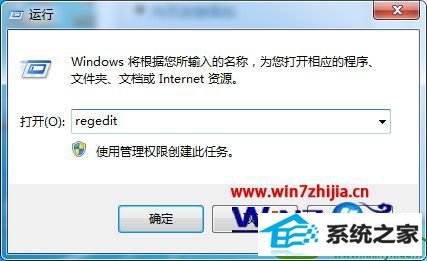
3、编辑注册表:HKEY_CLAssEs_RooT/Applications/javaw.exe/shell/open/command,修改数据数值为“d:/program Files/Java/jdk1.6.0_21/jre/bin/javaw.exe” -jar “%1”(只要在原来的数值下添加-jar即可)。
关于win10系统双击无法运行jar文件怎么解决就跟大家介绍到这边了,只要通过修改注册表就可以解决这个问题,这样双击就可以直接运行jar文件了。






